图文帮你查看win10电脑dns服务器地址win10查看dns服务器地址的方
更新日期:2019-10-20 作者:绿茶系统下载 来源:www.hz4g.com
dns服务器地址指保存有该网络中所有主机的域名和对应ip地址,并具有将域名转换为ip地址功能的服务器,如果填错了就不能上网,那么win10系统要怎样查看电脑dns服务器地址呢?下面跟我们分享一下win10查看dns服务器地址的办法。
1、打开win10系统电脑桌面,在桌面的右下角,不管电脑此时连接的是无线局域网还是有线网络,鼠标右键打开信号图片;

2、这时,信号图片将会跳出一个小菜单栏,打开“打开网络和共享中心”;

3、进入网络和共享中心查看页面,在页面中咱们可以看到此时电脑所连接的wLAn网络,鼠标左键打开打开它;
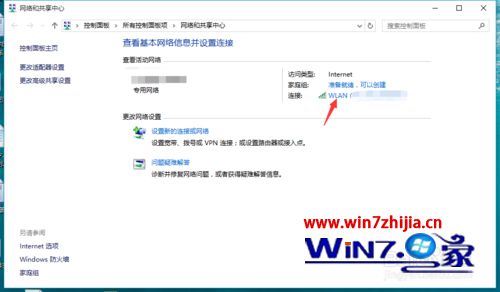
4、进入该电脑所连接的wLAn详细页面,在常规栏目下方打开打开“详细信息”;
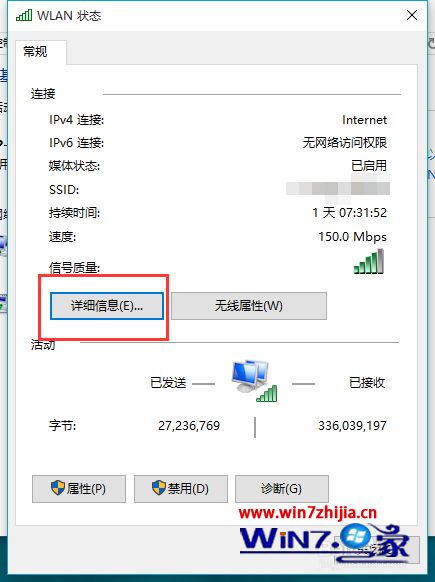
5、这时,在打开的wLAn详细信息页面当中,可以很清楚地看到该电脑所连接无线局域网的dns服务器地址;
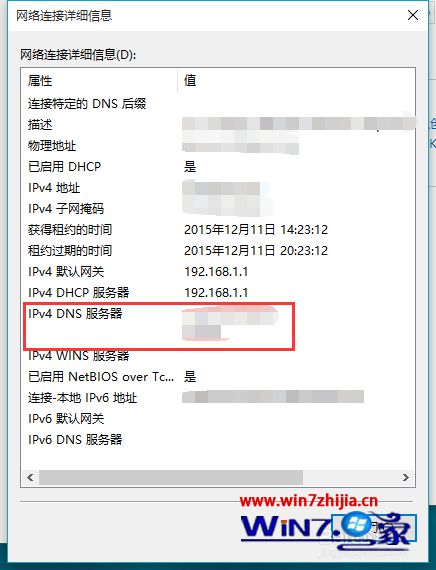
6、当然,除了上面的办法之外,咱们还可以打开页面下方的“属性”选项;
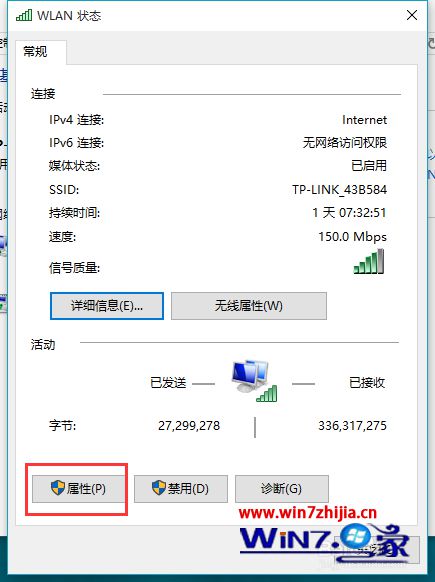
7、这时,在打开的wLAn属性页面当中,选中“internet 协议版本4(TCp/ipv4)”,然后打开打开下方的“属性”选项;
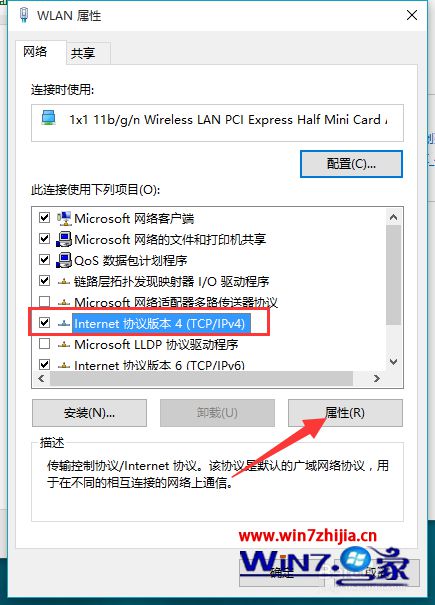
8、系统将直接进入internet 协议版本4(TCp/ipv4)属性页面,同样可以清楚看到此电脑的dns地址。
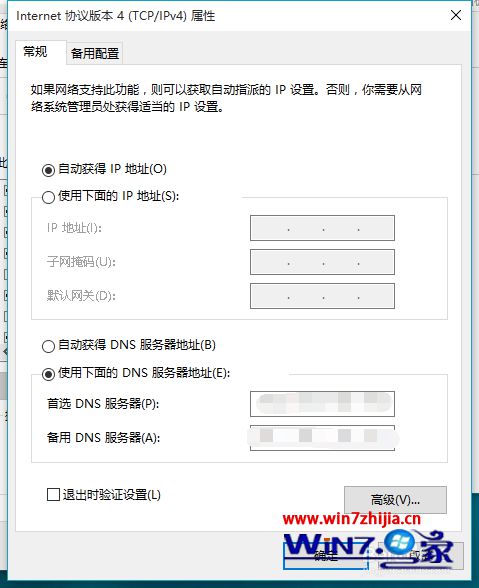
关于win10查看dns服务器地址的办法就跟我们详解到这边了,有需要的网友们可以依据上面的办法进行查看就可以了。
win7系统推荐
- 08-10绿茶GHOST Win7x86 电脑城旗舰版 2021V09(无需激活)
- 08-10绿茶GHOST WIN7 X64 电脑城旗舰版 V202109(免激活)
- 07-18绿茶GHOST WIN7 X64 好用旗舰版 2021年08月(激活版)
- 07-18绿茶GHOST Win7x86 全新旗舰版 v2021年08月(激活版)
- 06-11绿茶系统GHOST WIN7 X64位 极速旗舰版 v2021年07月(免激活)
- 06-11绿茶系统GHOST Win7x86 全新旗舰版 2021V07(绝对激活)
- 05-11绿茶系统GHOST Win7x86 快速旗舰版 v2021.06(激活版)
- 05-11绿茶系统GHOST WIN7 X64 最新旗舰版 2021V06(永久激活)
- 04-14绿茶系统GHOST WIN7 X64 极速旗舰版 V2021年05月(完美激活)
- 04-14绿茶系统GHOST Win7x86 推荐旗舰版 V202105(绝对激活)
- 03-15绿茶系统GHOST Win7x86 推荐旗舰版 v202104(无需激活)
- 03-15绿茶系统GHOST WIN7 X64位 稳定旗舰版 v2021.04月(自动激活)
win10系统排行
- 绿茶系统Windows10 珍藏装机版64位 2020.12
- 绿茶系统 Ghost Win10 X32位 企业版 v2018.10 (激活版)
- 绿茶系统Ghost Win10 64位 好用专业版 v2021年01月(绝对激活)
- 绿茶系统Ghost Win10 64位 官方标准版2016V12(激活版)
- 绿茶系统Ghost Win10 X32位 专业增强版2017v03(无需激活)
- 绿茶系统Ghost Win10 64位 娱乐装机版 2019.11
- 绿茶系统Ghost Win10 x32 专业版 2016V12(完美激活)
- 绿茶系统Ghost Win10x86 安全专业版 2019.02月(无需激活)
- 绿茶系统Ghost Win10x86 稳定专业版 V2019年07月(免激活)
- 绿茶系统Ghost Win10 64位 通用专业版 V2021.06月(自动激活)
- 绿茶系统Ghost Win10x86 完美专业版 v202012(免激活)
- 绿茶系统Ghost Win10 X64 全新专业版 v2020年12月(无需激活)
- 绿茶系统Windows10 2019.10 32位 内部装机版
绿茶文章资讯推荐
- 手把手详解win10系统中桌面ie图标无法删除的方法?
- 999宝藏网系统xp系统一键重装最好的软件介绍
- u大师系统中国电信家庭云是什么?有什么用
- 易捷系统Buffalo无线路由器设置
- 主编细说win10系统打开文件夹慢提示正在它的方案?
- 大白菜修复win10系统浏览网页总提示安全证书吊销信息不可用的办
- 老司机细说win10系统玩不了红警2的步骤?
- 主编细说win10pC版全面进化Cute版《开心oL》今日正式内测的方法?
- 萝卜家园系统word插多张图片
- 白云演示win10系统开机后小娜提示“抱歉我什么也听不见”的方案?
- 完美系统软件广告弹窗如何拦截?
- 雨林木风系统macOS10.12.4影响USB耳机音质怎么办
- 练习win10系统安装xBox360山寨无线接收器驱动的技巧?